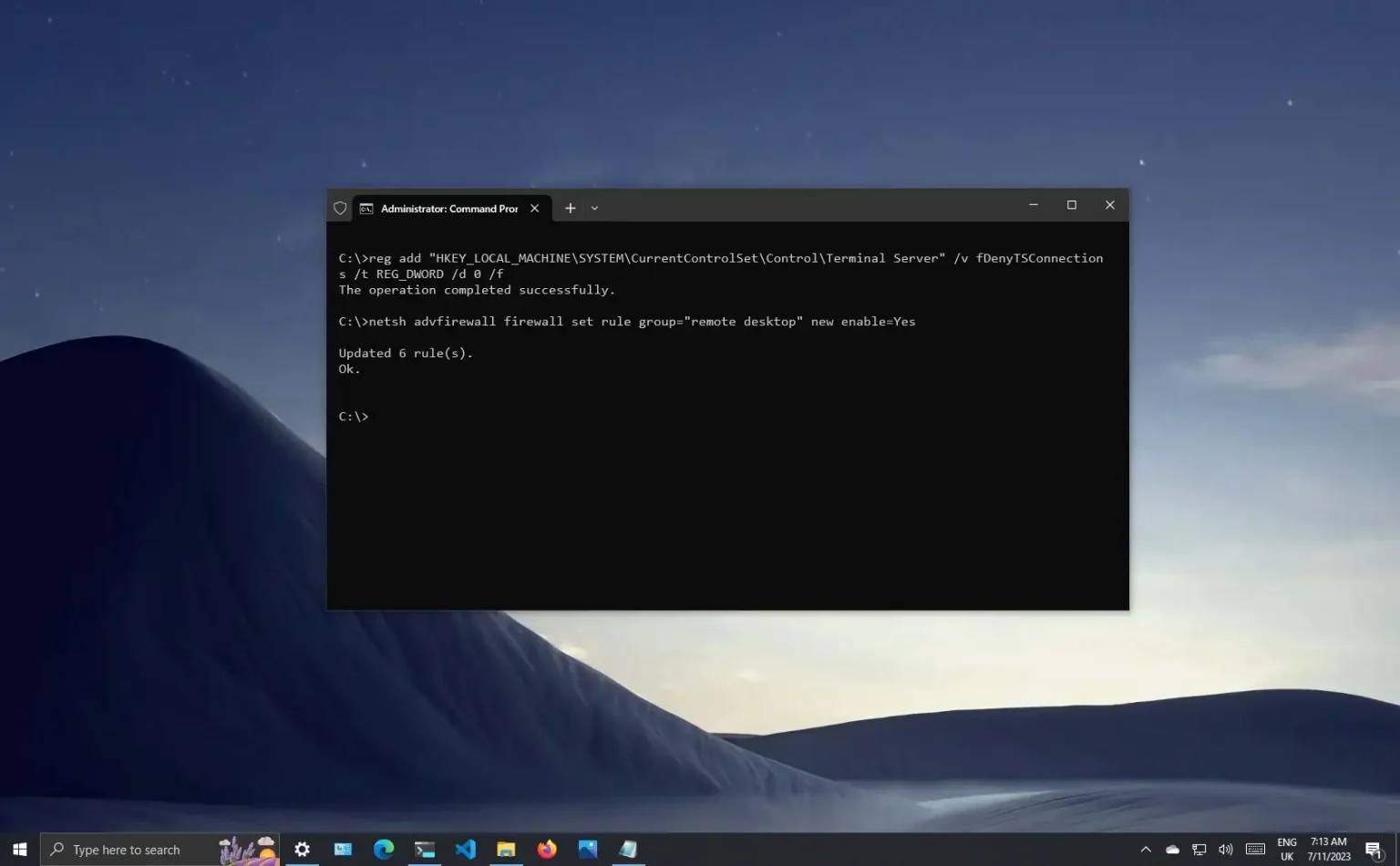- Pour activer le Bureau à distance sur Windows 10, ouvrez Invite de commande (admin) et exécutez le « reg ajouter « HKEY_LOCAL_MACHINE\SYSTEM\CurrentControlSet\Control\Terminal Server » /v fDenyTSConnections /t REG_DWORD /d 0 /f » et « netsh advfirewall pare-feu défini groupe de règles = » bureau à distance « nouvelle activation = Oui » commandes.
Sous Windows 10, vous pouvez utiliser le Bureau à distance fonctionnalité permettant d'accéder à distance à un ordinateur ou à un serveur pour aider d'autres utilisateurs ou gérer des services sans être physiquement présent sur place.
Bien que vous puissiez gérer la fonctionnalité via l'application Paramètres, vous pouvez également activer ou désactiver le Bureau à distance sous Windows 10 à l'aide de commandes avec l'invite de commande ou PowerShell. Vous souhaiterez peut-être utiliser cette méthode pour créer un script permettant de configurer plus rapidement le Bureau à distance sur plusieurs ordinateurs. Vous pouvez également envoyer le script à un utilisateur, lui permettant ainsi de configurer automatiquement la fonctionnalité sans étapes supplémentaires.
Ce guide vous apprendra les étapes à suivre pour utiliser l'invite de commande pour activer ou désactiver le Bureau à distance et ouvrir les ports de pare-feu requis pour une connexion réussie sous Windows 10.
Activer le bureau à distance à partir de l'invite de commande
Pour activer le protocole de bureau à distance avec l'invite de commande, procédez comme suit :
-
Ouvrir Commencer sous Windows 10.
-
Rechercher Invite de commandecliquez avec le bouton droit sur le premier résultat et sélectionnez le Exécuter en tant qu'administrateur option.
-
Tapez la commande suivante pour activer le protocole de bureau à distance et appuyez sur Entrer:
reg add "HKEY_LOCAL_MACHINE\SYSTEM\CurrentControlSet\Control\Terminal Server" /v fDenyTSConnections /t REG_DWORD /d 0 /f
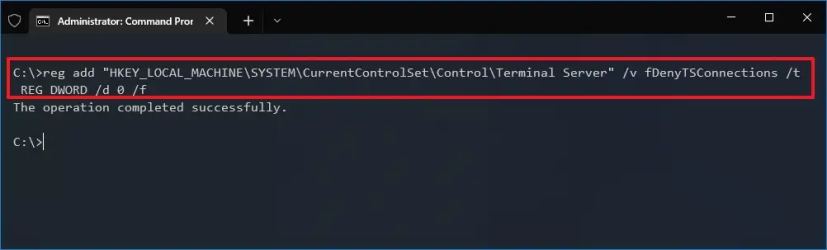
-
(Facultatif) Tapez la commande suivante pour activer le bureau à distance via le pare-feu Windows et appuyez sur Entrer:
netsh advfirewall firewall set rule group="remote desktop" new enable=Yes
Une fois les étapes terminées, le protocole sera activé sur Windows 10 et vous pourrez accéder à l'appareil à distance.
Désactiver le bureau à distance à partir de l'invite de commande
Pour désactiver le protocole de bureau à distance avec l'invite de commande, procédez comme suit :
-
Ouvrir Commencer.
-
Rechercher Invite de commandecliquez avec le bouton droit sur le premier résultat et sélectionnez le Exécuter en tant qu'administrateur option.
-
Tapez la commande suivante pour désactiver le protocole de bureau à distance et appuyez sur Entrer:
reg add "HKEY_LOCAL_MACHINE\SYSTEM\CurrentControlSet\Control\Terminal Server" /v fDenyTSConnections /t REG_DWORD /d 1 /f
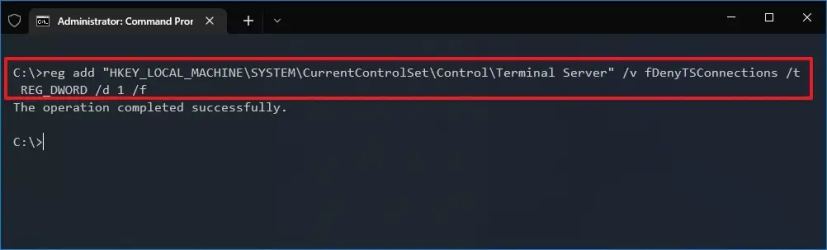
-
(Facultatif) Tapez la commande suivante pour désactiver le Bureau à distance via le pare-feu Windows et appuyez sur Entrer:
netsh advfirewall firewall set rule group="remote desktop" new enable=No
Une fois les étapes terminées, le service Bureau à distance sera désactivé et le port du pare-feu Windows sera fermé.
Ce guide se concentre sur l'invite de commande, mais vous pouvez utiliser les mêmes commandes pour gérer le protocole de bureau à distance à l'aide de PowerShell.
Pourquoi vous pouvez faire confiance à Winfix.net
Je combine les connaissances d'experts avec des conseils centrés sur l'utilisateur, des recherches et des tests rigoureux pour garantir que vous recevez des guides techniques fiables et faciles à suivre. Examinez le processus de publication.